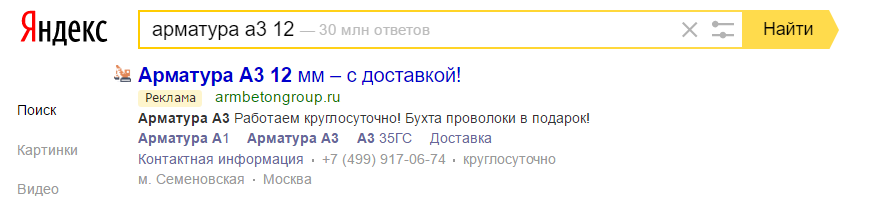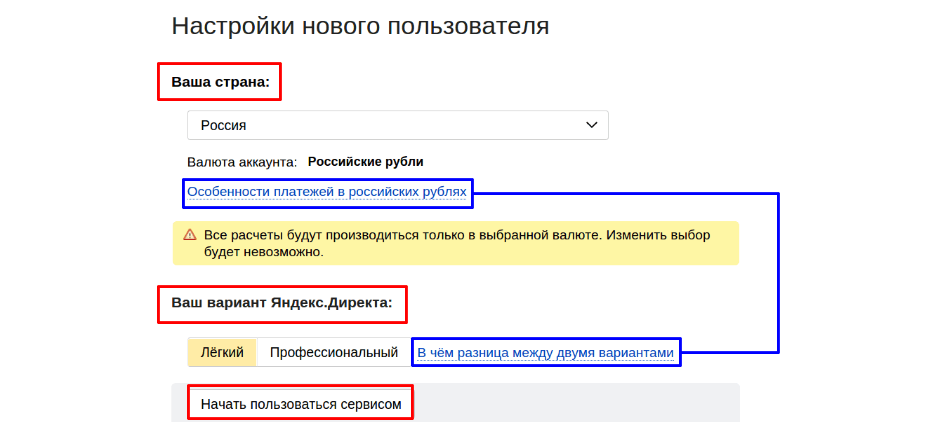Секреты A/B-тестирований ретаргетинга в «Яндекс.Директ». Настройка ретаргетинга яндекс директ
Настройка ретаргетинга в Яндекс.Директе — пошаговая инструкция
Старт стандартного ретаргетинга в Яндекс.Директе возможен только с контекстной рекламной кампанией, где создаются соответствующие объявления, и счётчиком Яндекс.Метрики, установленным на интернет-ресурс.
Инициированию демонстраций предшествует проверка целей, выставленных в Яндекс.Метрике, поскольку именно на них опирается вся ретаргетинговая стратегия.
Если максимальная сегментация аудитории сайта уже отражена в целях Яндекс.Метрики, то можно сразу переходить к настройке ретаргетинга.
h3: Яндекс.Метрика: постановка целей
Этот этап складывается из одного-единственного шага — настройки пункта «Цели» в Яндекс.Метрике. Достигается это простым нажатием кнопки «Добавить цель» и выставления основных параметров, но до этого потребуется определиться с важными элементами транзакционного действия, по которым в дальнейшем и будет производиться сегментация целевой аудитории.
Яндекс.Метрика предлагает на выбор следующие типы целей:
-
количество просмотренных страниц — это итоговый результат посещения информационного портала, который заинтересован в посетителях, прочитавших не одну статью на главной, а изучивших ресурс более глубоко;
-
URL страницы — этот пункт выбирают для отслеживания тех посетителей, которые зашли на целевую страницу, например, с уведомлением о принятой в обработку заявкой;
-
событие — отслеживает количество пользователей, нажавших на транзакционную кнопку на сайте, например, «скачать», «установить», «в корзину», «посмотреть похожие» и т.д.;
-
составная цель — оптимальный вариант для интернет-проектов, транзакция в которых основана на поэтапном прохождении пользователем конверсионной воронки от заинтересованного посетителя до лояльного потребителя.
После выбора оптимальной цели, наиболее приближенной к маркетинговой стратегии, настраиваем её параметры и обязательно отмечаем галочкой пункт «Ретаргетинг».
Разбивка целей по отдельным пунктам поведения посетителя на сайте позволит не только проследить весь путь от первичного посещения до конечного заказа, но и запускать ретаргетинговую кампанию с максимально точной настройкой по группам пользователей, « сошедших с дистанции» и «пересекших финишную прямую».
Закончив выставлять цели, выбираем опцию «Сохранить» и переходим к настройке непосредственно рекламных сообщений в Яндекс.Директе.
При этом следует учитывать, что и счётчик Метрики, и контекстная реклама в Директе будут запущены под одним логином Яндекса. В противном случае в Яндекс.Метрике во вкладке «Представители» добавляют логин от Яндекс.Директа.
h3: Настройка ретаргетинга в Яндекс.Директе
Этот этап настройки ретаргетинговой кампании посвящён созданию и запуску рекламы, соответствующей стратегическим целям ремаркетинга, и состоит из 3 взаимосвязанных шагов.
h4: Создание новой кампании по рекламе
Эта процедура ничем не отличается от настройки обычной контекстной рекламы. За одним исключением — демонстрация объявлений регламентируется стратегическим параметром «На тематических площадках»в разделе «Независимое управление для разных типов площадок» с выставлением максимально доступного охвата. После этого следует сохранение и завершающие шаги процедуры, аналогичные стандартной рекламной кампании по контексту.
Настройка условий демонстрации объявлений
Выбор группы пользователей для показа рекламных сообщений определяется их поведением на ресурсе, зафиксированным инструментами Яндекс.Метрики. Для удобства дальнейшей работы условию показа придумывают название, привязывают к одному из трёх доступных вариантов соблюдения (выполнено как минимум одно, выполнены все, не выполнено ни одного), отмечают цель, на которую ориентируется демонстрация, и сохраняют внесённые изменения.
Создание рекламных объявлений
Проделав всю предварительную работу, можно составить заголовок и текст рекламного анонса, добавить к нему ссылку на ресурс и мотивирующее изображение, указать контактные данные и т.д. При составлении основной части объявления следует помнить о том, что для разных категорий сегментированной аудитории потребуются разные версии призыва повторного посещения. Так, если пользователь просто пролистал страницы сайта, но ничего не заказал, то для него актуальны действующие скидки, акции и пр. Если же транзакция была совершена в полном объёме, то потребуется новый мотиватор.
После создания объявления обозначают ставку за клик и заканчивают настройку всей кампании. Ретаргетинг запущен.
Советы
Несколько советов маркетологов нашей компании по увеличению эффективности выбранной стратегии:
-
настройте цели сегментирования и запуска ретаргетинговых кампаний под каждую категорию посетителей;
-
используйте разные объявления, отличающиеся по транзакционному призыву, УТП, неформальности подачи и т.п.;
-
регулярно отслеживайте результативности работы рекламных объявлений, поскольку самый креативный ход рано или поздно теряет эффективность.
webformula.pro
Секреты A/B-тестирований ретаргетинга в «Яндекс.Директ». Читайте на Cossa.ru
Оптимизировать рекламные объявления в контекстной рекламе так же важно, как и работать над сайтом — улучшать юзабилити, дизайн и контент. Тестирование позволяет определить объявление с наибольшим коэффициентом конверсии, CTR или другим отслеживаемым показателем.
В 2014 году я писала статью о запуске A/B-тестов в группах объявлений в «Яндекс.Директ». За это время появились новые возможности, запускать тестирования стало возможно через интерфейс «Директ Коммандер». Но быстро и легко запустить тестирование в «Ретаргетинге» по-прежнему не получится.
Я постараюсь ответить на следующие вопросы:
- Как запустить A/B-тестирование в «Ретаргетинге»?
- Сколько времени потребуется для тестирования объявлений?
- Как собрать статистику и на какие параметры ориентироваться?
Ретаргетинг в «Яндекс.Директ» позволяет разместить рекламу специально для тех, кто уже побывал на сайте или совершил на нем определенное действие. С его помощью можно вернуть пользователя: напомнить о забытой в корзине покупке, предложить скидку или рассказать о преимуществах услуги или товара.
Весь интернет-маркетинг за 19 недель!
Cossa рекомендует: онлайн-курс по интернет-маркетингу от Ingate — digital-агентства с 17-летним опытом.
- 17 учебных блоков по ключевым вопросам интернет-маркетинга
- Поддержка менторов
- Диплом
- Cтажировка в топовых агентствах России
- Помощь в трудоустройстве
Реклама
Объявления ретаргетинга показываются только на тематических площадках Рекламной сети «Яндекс» (РСЯ). Благодаря этому можно тестировать не только объявления с разными ссылками, текстами, наличием либо отсутствием контактной информации, но также оценивать, как работают изображения в объявлениях.
У тестирования в ретаргетинге есть особенности в запуске и настройке. Что же необходимо делать, чтобы правильно провести A/B-тест в ретаргетинге?
Цель: снизить среднюю стоимость клика.
Решение: провести A/B-тестирование изображений на объявлениях в кампании с условиями «Ретаргетинга».
Реализация: для тестов в рекламных кампаниях на поиске или в РСЯ стоит выбирать рекламную кампанию с максимальным трафиком. Его объем влияет на достоверность A/B-теста: чем больше статистических данных, тем точнее результаты. То же можно порекомендовать при настройке условий ретаргетинга. Когда вы задаете критерии отбора аудитории, это уменьшает охват рекламы. В ретаргетинге трафика будет меньше, чем в поисковых кампаниях.
Важно помнить, что ретаргетинг работает на основе данных из счетчика «Яндекс.Метрики». Так что для корректной работы инструмента счетчик должен быть установлен на каждой странице сайта.
В теории для запуска теста достаточно добавить новое объявление в существующую группу. Стоит ли так и поступить — тут мнения специалистов расходятся: есть версия, что накопленная статистика по существующим объявлениям повлияет на результаты тестирования.
У старых объявлений будет заведомо более высокий показатель CTR, а CTR новых вариантов объявлений при запуске равен нулю. По этой причине лучше создавать новые объявления в группе и останавливать объявления с накопленной статистикой.
Шаг 1. Выгрузка кампании
При выгрузке рекламной кампании настоятельно рекомендую сохранять исходный файл. Эта мера предосторожности позволит оперативно вернуть кампанию к виду «до теста», если при запуске тестирования вы обнаружите ошибки.
Выгружаем существующую кампанию, работающую по условиям ретаргетинга, через веб-интерфейс «Яндекс.Директ» (рис. 1, рис. 2).
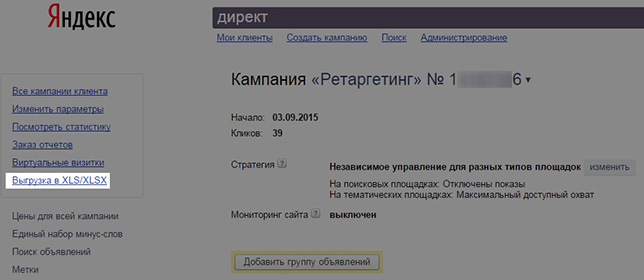
Рис. 1 — Выгрузка кампании через интерфейс
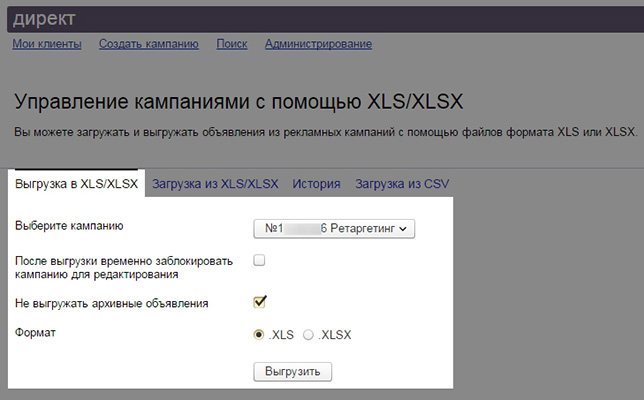
Рис. 2 — Выгрузка кампании через интерфейс
Шаг 2: Подготовка файла
Подготовка файла с тестируемыми объявлениями потребует внимания и терпения, это — важнейший этап запуска тестирования.
В выгруженном файле с существующими объявлениями выделяем все строки и копируем. Выбираем ячейку под существующими объявлениями и вставляем скопированные строки два раза (Рис. 3).
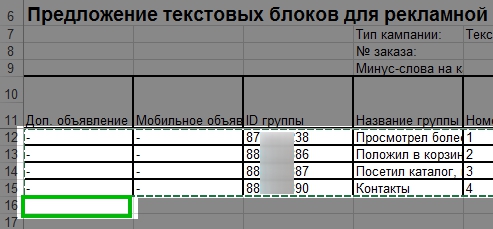
Рис. 3 — Копирование исходных объявлений в кампании
В получившемся файле первые (исходные) объявления останутся без изменений и будут остановлены. Так мы избежим влияния накопленной статистики на результаты теста.
Вторые объявления (желтый цвет на рис.4) будут загружены без определяющих идентификаторов «ID фразы», «ID объявления» и «Фраза (с минус-словами)». Не забываем изменить параметр дополнительного объявления на «+».
Третий вариант объявлений (зеленый цвет на рис. 4) — это новые объявления, которые мы как раз и будем тестировать (рис. 4).
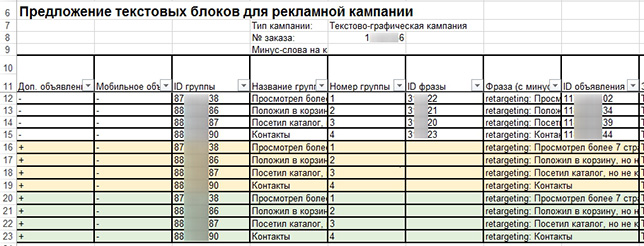
Рис. 4 — Подготовка новых объявлений в загрузочном файле
В примере, рассматриваемом в статье, мы тестируем изображения. Добавлять их, на мой взгляд, удобно через интерфейс «Директ Коммандер», поэтому мы займемся этим позже.
Рекомендую одновременно тестировать только один элемент объявления. Если все или несколько элементов объявлений в группах будут различаться, будет крайне сложно оценить, какой из них повлиял на результаты тестирования.
Чтобы собрать статистику о результатах тестирования, а также корректно загрузить кампанию и легче ориентироваться в объявлениях, допишем «опознавательную» метку в utm_content.
Допустим, что в рекламной кампании используются метки вида:
site.ru?utm_source=yandex&utm_medium=cpc&utm_campaign=retargeting&utm_content= prosmotrel_bolee_7_stranic,
где:
- utm_source=yandex — источник кампании;
- utm_medium=cpc — канал кампании;
- utm_campaign=retargeting — название кампании;
- utm_content=prosmotrel_bolee_7_stranic — ключевое слово, в случае с ретаргетингом — условие ретаргетинга.
Например, дописываем bez_testa_* (пример: utm_content=bez_testa_ prosmotrel_bolee_7_stranic), а в новые объявления дописываем другую метку. Для этого воспользуемся в MS Excel функцией «Найти и заменить». В приведённом примере используются метки bez_testa_*, test_img1_*, test_img2_* (рис. 5).
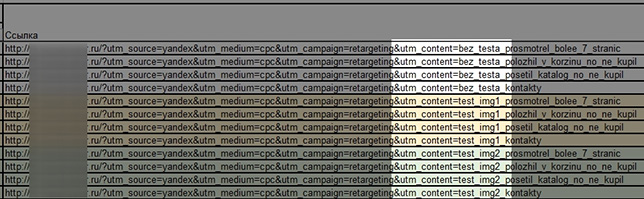
Рис. 5 — Пример использования «опознавательной метки»
Важно помнить: несмотря на то, что объявления будут показываться по условиям ретаргетинга и ключевых слов в данных группах быть не должно, в файле для загрузки будут указаны условия ретаргетинга (рис. 6).
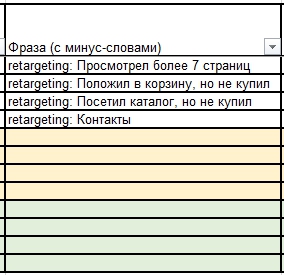
Рис. 6 — Данные в столбце «Фраза (с минус-словами)»
Если заливать файл с тестом в этом же формате, то «Яндекс.Директ» корректно воспринимает такие «ключевые фразы» и вместо фраз задает нужные, существующие условия ретаргетинга. Иначе при пустующем поле, загрузка файла в «Яндекс.Директ» будет невозможна. У объявлений, которые мы добавляем в существующую группу, можно не указывать параметр «Фраза (с минус-словами)», так как впоследствии при загрузке файла это не будет учитываться.
Шаг 3: Загрузка файла
При загрузке выбираем подготовленный файл и кампанию, в которую нужно внести изменения. Параметр «Действие» ‒ выбрать пункт «изменить кампанию №... Название кампании» (рис. 7).
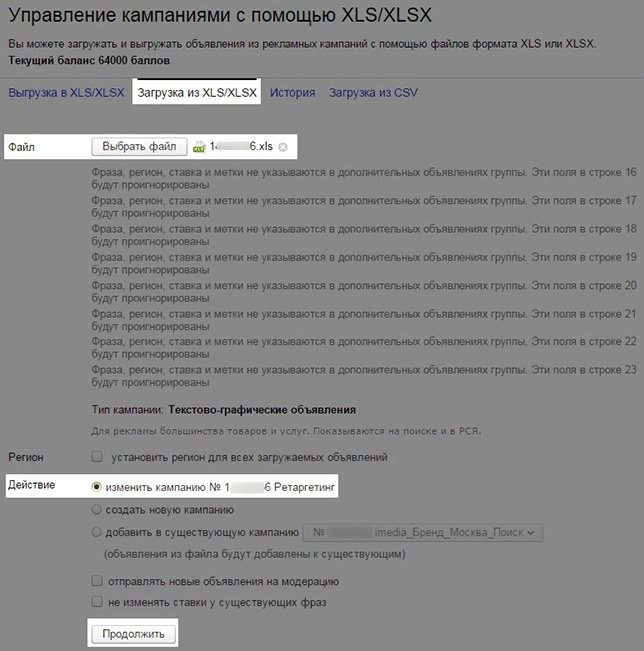
Рис. 7 — Загрузка подготовленного файла
На рис. 7 видно предупреждение системы «Яндекс.Директ», что фразы, регионы, ставки и метки не указываются в дополнительных объявлениях группы и будут проигнорированы.
Проверяем, корректно ли «Яндекс.Директ» распознал файл. У нас должно быть 4 изменения в объявлениях (мы дописывали «опознавательную» метку) и 8 добавленных объявлений в существующие группы (рис. 8 ).
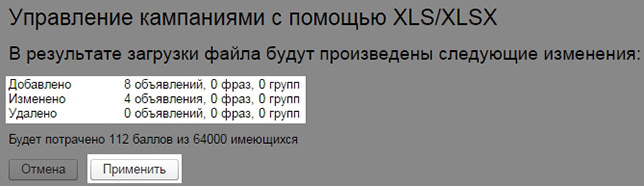
Рис. 8 — Проверка корректности загруженного файла
В результате у нас получается три одинаковых объявления в группе: одно «старое» и два в черновиках (рис. 9).
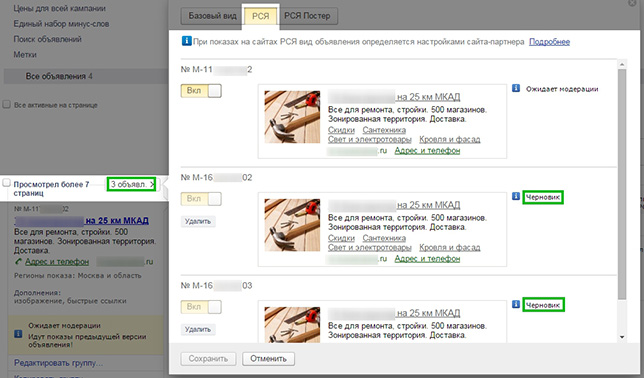
Рис. 9 — Итог загрузки файла с тестируемыми объявлениями
Шаг 4: Добавление изображений и отключение «старых» объявлений
Для изменения тестируемого изображения и отключения старого переходим в интерфейс «Директ Коммандер» и выгружаем кампанию, в которой запускаем тест (рис. 10).
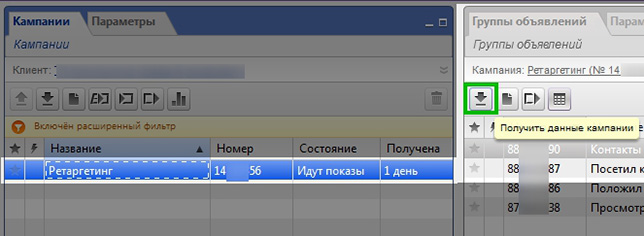
Рис. 10 — Выгрузка кампании в «Директ Коммандер»
Теперь мы видим в каждой группе по три объявления. Нужно остановить «старые» объявления и обновить изображения для одного из тестируемых объявлений. Для этого выбираем все группы, в которых запускам тестирование и настраиваем фильтр по ссылке, по нашей «опознавательной» метке.
Остановка «старых» объявлений
Мы можем остановить объявления с меткой bez_testa_* или сразу отправить их в архив (рис. 11).
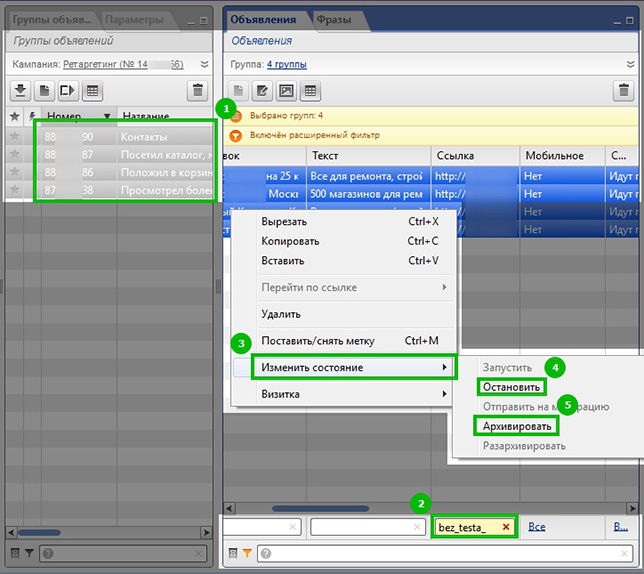
Рис. 11 — Выбор объявлений и остановка/архивация
В примере мы архивируем «старые» объявления, что бы они нас не отвлекали.
Запуск «новых» объявлений
Следующий шаг: изменяем изображение в одном из тестируемых объявлений. Для этого также используем фильтр и переходим в «Мастер изображений» (рис. 12).
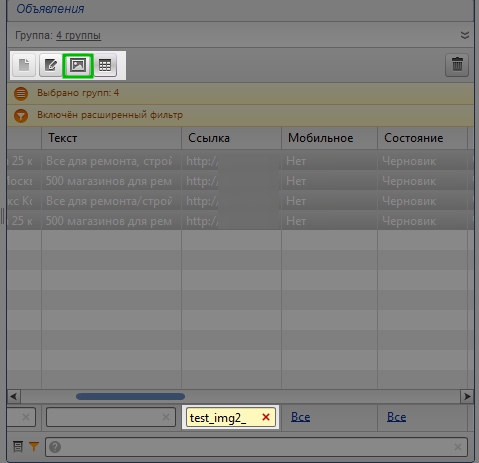
Рис. 12 — Переход в «Мастер изображений»
Изображение можно загрузить с компьютера, из интернета или из других кампаний. В примере мы загружаем картинку с компьютера (рис. 13).
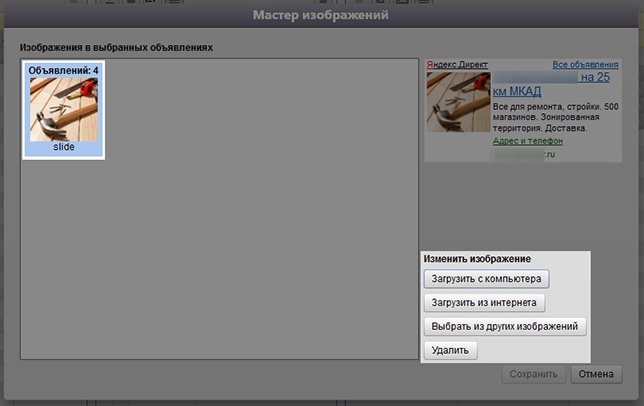
Рис. 13 — Изменение изображения
Загружаем нужную картинку или выбираем фрагмент изображения. Если результат нас устраивает, сохраняем изменения (рис. 14).
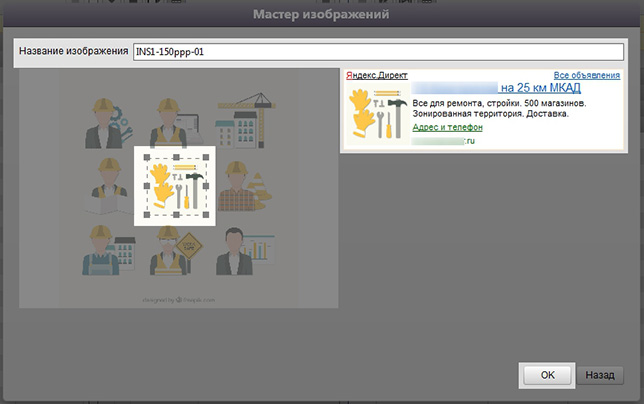
Рис. 14 — Сохранение изменений изображения
Отправляем тестируемые объявления из черновика на модерацию (рис. 15).
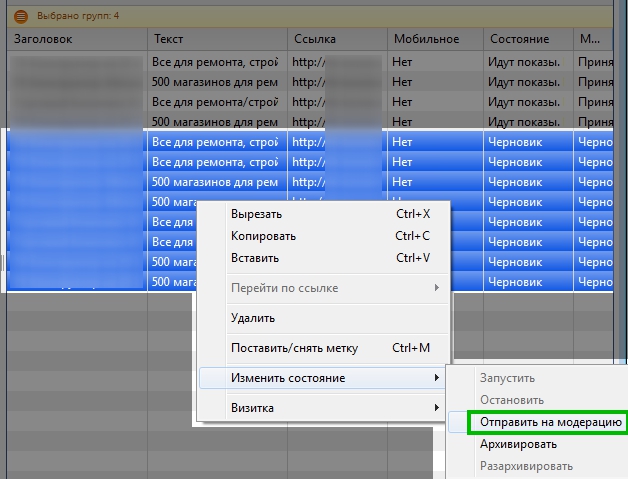
Рис. 15 — Отправка объявлений на модерацию
Завершающий шаг — отправляем все изменения на сервер.
Настоятельно рекомендую проверить корректность залитых объявлений.
Необходимо проследить, чтобы новые объявления прошли модерацию и были приняты к показу. В противном случае в тестировании будут участвовать не все объявления, и результаты будут ошибочными.
Работа со статистикой
Для рекламных кампаний на поиске и в РСЯ тестирование рекомендуется проводить на протяжении двух недель, не меньше: так вы получите более полную выборку данных. В ретаргетинге, где количества трафика заведомо ниже, срок тестирования будет еще больше. Это позволит получить наиболее достоверные результаты и сделать выводы о проведенном A/B-тесте. Важно учитывать количество трафика, которое приносит рекламная кампания.
Если его недостаточно, период тестирования необходимо увеличить.
В нашем примере статистики недостаточно, поэтому мы будем снимать результаты через месяц и смотреть на репрезентативность данных.
Допустим, в нашей кампании уже накоплена статистика и можно вычислить, сколько необходимо кликов для получения одной конверсии. Например, в месяц рекламная кампания получает около 4600 кликов. В среднем, это 20 конверсий за указанный период. Коэффициент конверсии равен отношению количества конверсий к количеству кликов, то есть 20/4600 = 0,43%. Соответственно, для достижения одной конверсии необходимо получить не менее 20 кликов.
Полученные результаты позволяют оценить, достигла ли рекламная кампания в определенный период порогового значения. В противном случае тест рекомендуется продлить.
Крайне нежелательно опираться только на один показатель, смотрите и на стоимость, и на коэффициент конверсии, и на прибыль. В совокупности эти данные дают полную картину тестирования и позволяют сделать верные выводы.
По опыту, советую дожидаться запланированного окончания тестирования. Конечно, статистика за 1‒2 дня уже может показать, что одно из ваших объявлений выигрышнее другого. Но малая выборка не дает точного результата. За запланированный период данные могут измениться, и если вы преждевременно остановите тест, то рискуете получить далекие от реальности результаты.
Сбор статистики
Собрать статистику можно с помощью Google Analytics.
Для этого заходим в наш профиль на вкладку «Отчеты», выбираем период, в который проводилось тестирование. Далее проделываем следующий путь: «Источники трафика» → «Кампании» → «Все кампании». Добавляем «Дополнительный параметр» — «Содержание объявления» (рис. 16).
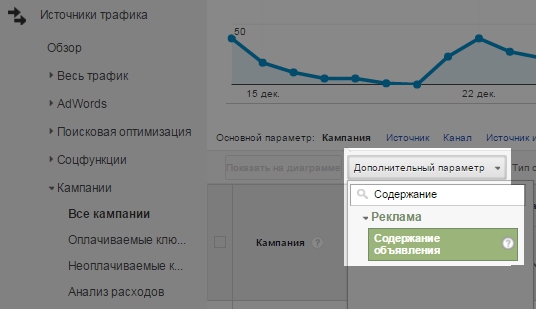
Рис. 16 — Дополнительные параметры для отчета
Настраиваем фильтр на нужную кампанию и содержание объявления. В «Содержании объявления» указываем нашу «опознавательную» метку для каждого объявления (рис. 17).
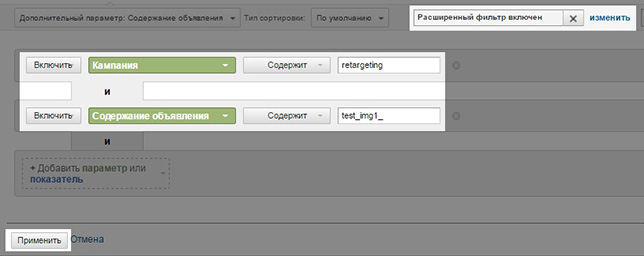
Рис.17 — Получение данных в Google Analytics
Таким образом, изменяя поле «Содержание объявления» на метку, которую мы ставили в utm_content при запуске, мы можем получить данные по рекламным объявлениям с разными изображениями. В итоге мы получим развернутую статистику: коэффициент конверсии, среднюю продолжительность сеанса, процент отказов, количество трафика и т.д.
Данные о CPC, CTR и другие показатели из «Яндекс.Директ» можно получить, перейдя в «Статистику» по кампании → «Мастер отчетов» непосредственно в «Яндекс.Директ». Выбираем параметры: «номер объявления», «период». В поле «номер объявления» указываем номера объявлений под «опознавательными» метками (рис. 18).
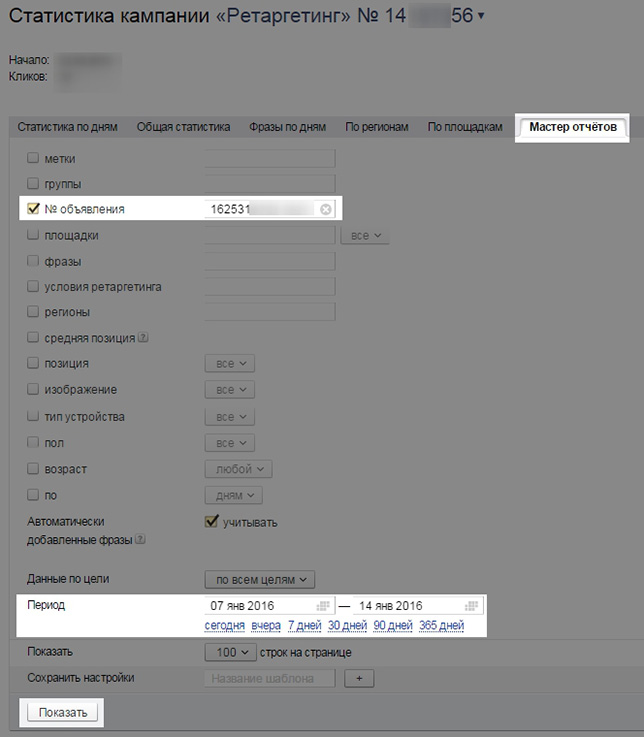
Рис. 18 — Настройка параметров в «Мастере отчетов»
Статистику выгружаем в xls-файл и сводим с данными из Google Analytics. Номера объявлений по каждой «опознавательной» метке можно получить из «Директ Коммандера».
Для этого настраиваем фильтр на вкладке объявления во всех нужных группах по нашей метке, далее правой кнопкой мыши кликаем по шапке столбца «Номер» → «Выделить столбец» → еще раз клик по шапке столбца «Номер» → «Копировать». И вставляем в поле «№ объявления» в «Мастере отчетов» (рис 19).
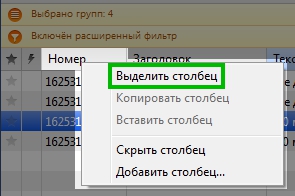
Рис. 19 — Получение данных для поля «№ объявления»
В результате получаем полную статистику о проведенном тестировании. Она включает в себя показатели, необходимые для полноценного анализа и подведения итогов: коэффициент конверсии, среднюю стоимость клика, расход, количество кликов по тестируемым элементам и количество показов.
«Мастер отчетов 2.0»
Часто тестирование проводится одновременно в нескольких кампаниях. Например, в наиболее трафиковых РК на Рекламную сеть «Яндекса» с разными гео-настройками. Раньше, до выхода Мастера отчетов 2.0, в такой ситуации приходилось выгружать статистику по каждой кампании отдельно и сводить данные вручную.
Новый «Мастер отчетов» по кампаниям существенно упростил эту задачу.
Что делать?
Переходим в «Статистику по всем кампаниям» (рис. 20) → Мастер отчетов 2.0 (рис. 21).
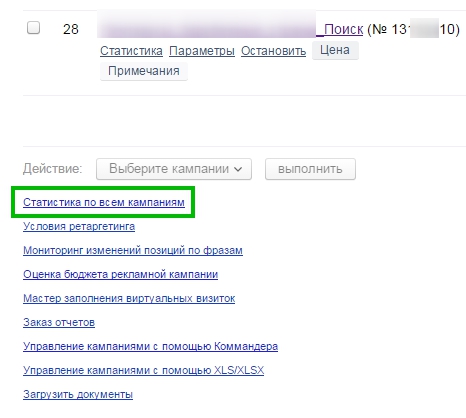
Рис. 20 — Переход в «Статистику» по всем кампаниям
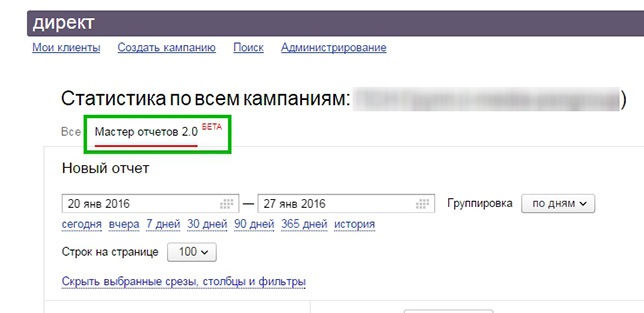
Рис. 21 — «Мастер отчетов 2.0»
Задаем нужный период, выбираем нужные нам для отчета данные и добавляем фильтр по номеру объявления (рис. 22).
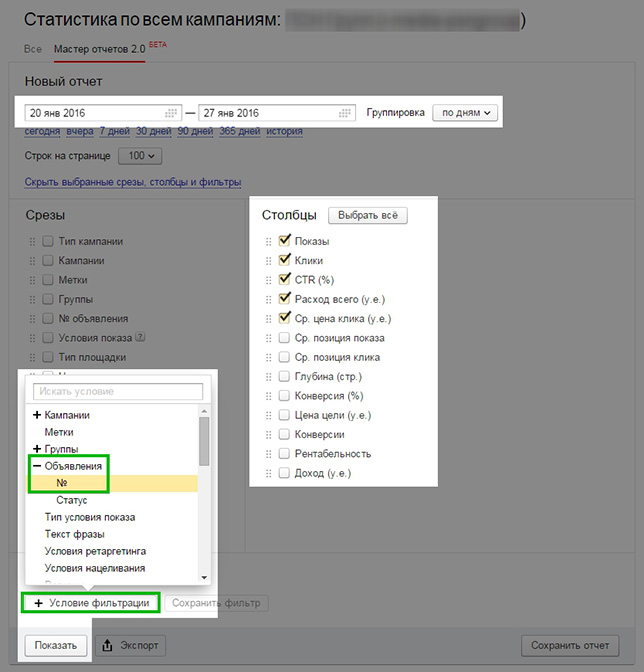
Рис. 22 — Параметры в «Мастере отчетов 2.0»
Номера объявлений можно получить в «Директ Коммандере», как это описано выше. Но теперь можно выбрать сразу все кампании, в которых проводилось тестирование (рис. 23).
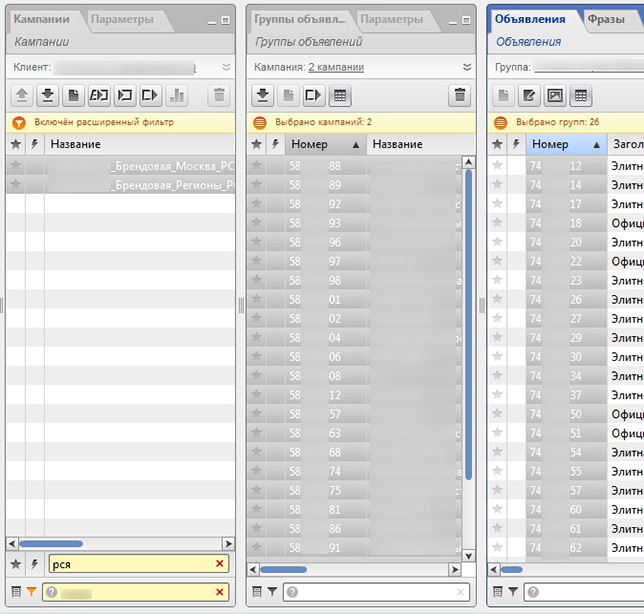
Рис. 23 — Выбор номер объявлений для сбора статистики
В результате мы получили данные по всем тестируемым объявлениям в разных кампаниях. Процесс сведения и сбора статистики стал намного проще, и остается больше времени для анализа данных.
И снова — ориентируйтесь не на один показатель статистики, а на все наиболее значимые (в нашем примере это также коэффициент конверсии и стоимость одной конверсии). Проанализировав статистику и определив объявления-фавориты, мы сможем без труда отключить варианты с низкими показателями.
Эффективное объявление можно протестировать в другой системе контекстной рекламы. Будем помнить, что в каждой сети своя аудитория, поэтому то, что сработало в одной системе, может не иметь успеха в другой.
A/B-тестирование с помощью «Яндекс.Директ» в группах объявлений позволяет не только снизить стоимость клика, но и оптимизировать расходы на контекстную рекламу. Дополнительный плюс — возможность получить больше конверсий по более низкой стоимости.
Мнение редакции может не совпадать с мнением автора. Если у вас есть, что дополнить — будем рады вашим комментариям. Если вы хотите написать статью с вашей точкой зрения — прочитайте правила публикации на Cossa.
www.cossa.ru
Ретаргетинг в Яндекс.Директ. Пошаговая инструкция по настройке
В этой статье вы узнаете как пошагово настроить ретаргетинг в Яндекс.Директ.
Итак, ретаргетинговые объявления — это объявления, которые вы показываете посетителям которые уже были у вас на сайте. А значит, что для начала нужно «показать» системе, кто эти люди. Это называется «Сбор аудитории ретаргетинга». В Яндекс.Директ сбор аудитории ведется с помощью счетчика Яндекс Метрики.
Связываем Директ и Метрику
Для начала убедитесь, что у вас корректно установлен счетчик Яндекс Метрики на все страницы сайта. Если счетчик Метрики у вас заведен на аккаунте, с которого вы собираетесь размещать ретаргетинговые кампании, поздравляю — в таком случае Директ с Метрикой уже связаны и вы можете переходить к следующему шагу. Если кампании и счетчик находятся на разных аккаунтах, для начала вам нужно открыть доступ аккаунту Директа до счетчика Метрики. Допустим, вы размещаете рекламу в Директе с аккаунта: [email protected]
Открываем ему доступ до Метрики:

Открываем доступ Яндекс.Директа до статистики Метрики
1) В списке счетчиков нажимаем кнопку «Доступ» у нужного нам счетчика.
2) В открывшемся окне нажимаем плюсик.
3) Вводим название аккаунта. И комментарий (не обязательно). Нажимаем кнопку «Добавить».
Как настроить условие ретаргетинга
Итак аккаунты связаны, пора приступать к созданию аудитории.
Для начала нужно понять, по каким условиям будут отбираться люди в нашу аудиторию. О чудо, мы можем не просто показывать одну и ту же рекламу всем посетителям нашего сайта, мы можем разбивать их на разные группы и показывать им разную рекламу, а кому-то и не показывать вовсе. Если вы все же хотите показываться всем, выбирайте условие «Посетил сайт» — оно становится доступным сразу после связи аккаунтов. Метрика 2.0 и Директ предоставляют мощные инструменты для формирования условий ретаргетинга.
Давайте разберемся в них:
Настроить условия в Яндекс Метрике
Для формирования условий ретаргетинга вы можете использовать 2 инструмента Метрики:
- Цели
- Сегменты
Цели

Цели в Яндекс Метрике
Подробнее про настройку целей можно почитать тут. Соответственно Метрика может передавать Директу данные о людях, которые выполнили или не выполнили определенные цели (например «Оставили заявку», или «Зашли в корзину). Если цель настроена, вы сразу можете использовать ее в Директе при настройке условий ретаргетинга.

Сегменты в Яндекс Метрике
Сегменты - нововведение Метрики 2.0. Как исходит из названия, с помощью сегментов вы можете выделять из всех посетителей сайта только тех, которые удовлетворяют определенным условиям (сегментировать посетителей). Например: «только посетители из Воронежа» или «только мужчины» или «только мужчины из Воронежа» и т.д. Для того, чтобы использовать сегменты при настройке ретаргетинга, вы должны сохранить нужные вам сегменты.
Для того, чтобы создать сегмент и использовать его в ретаргетинге:
1) Нажимаем «Сегментировать» в любом отчете Метрики.

Кнопка «Сегментировать» в любом отчете Метрики
2) Выбираем условие, по которому будем сегментировать. (можно воспользоваться удобным поиском)

Процесс построения Сегмента
3) Сохраняем и Называем полученный сегмент.

Сохраняем Сегмент

Даем название Сегменту
Как только вы сохранили Сегмент в Метрике, он станет доступен для настройки условия ретаргетинга в Директе.
Выбор условий ретаргетинга в Яндекс.Директ
Итак, вы создали интересующие вас цели, сегменты. Теперь пора начать собирать аудиторию, используя эти цели и сегменты.
Для этого в самом низу интерфейса Директа ищем строчку «Условия ретаргетинга», нажимаем. И попадаем на страницу с сохраненными условиями Ретаргетинга. Если связь Директа с Метрикой работает корректно, у вас будет возможность добавить новое условие:

Добавляем новое условие
Давайте разберемся с интерфейсом создания нового Условия:

Настраиваем условие ретаргетинга
1) Название (+ Примечание) — тут все понятно. В этом поле вы даете название (и если нужно примечание) условию ретаргетинга.
2) Показывать объявления если - вот тут-то вы и задаете все условия ретаргетинга (условия формирования аудитории) которые вас интересуют
При формировании условия ретаргетинга вы можете использовать несколько «групп условий» (которые объединяются логическим «И». А значит для показа объявления человек должен удовлетворять условиям всех групп).
При настройке каждой группы условий вы можете использовать несколько целей и/или сегментов из Метрики. Причем вы можете ставить условие как выполнения цели (попадания в сегмент), так и не выполнения цели (непопадания в сегмент). Делается это с помощью следующих вариантов:
а) «Выполнено хотя бы одно» — если человек во время посещения сайта выполнил хотя бы одну из перечисленных целей или попадает хотя бы в один из перечисленных сегментов, условие группы будет выполнено.
б) «Выполнены все» - если человек во время посещения сайта выполнил все из перечисленных целей и входит во все перечисленные сегменты, условие группы будет выполнено.
в) «Не выполнено ни одного» - если человек во время посещения сайта не выполнил ни одной из перечисленных целей и не входит ни в один из перечисленных сегментов, условие группы будет выполнено.
Каждый раз при указании цели или сегмента вы задаете время ретроспективной выборки, которое вас интересует. Указывается в днях. Количество дней считается от текущего дня и может быть в интервале от 1 до 30. То есть например выбрав «14 дней», вы отбираете людей которые выполнили (или нет) цель за последние 14 дней. Это значит, что людям, которые были на вашем сайте больше месяца назад, показывать рекламу невозможно. Также это означает, что ваша аудитория ретаргетинга постоянно обновляется (кто-то приходит, кто-то уходит).
Объявление для ретаргетинга: пример

Пример настроенного условия Ретаргетинга
В данном примере я формирую аудиторию людей, которая удовлетворяет следующим условиям (ВСЕМ этим условиям одновременно):
1) (Группа 1) Эти люди должны были попасть на сайт с Директа или AdWords. Для этого я использую 2 сегмента (построенных на utm метках) объединенных «Выполнено хотя бы одно»
Настройка Сегмента «Пришел с AdWords»

Сохраненный сегмент «Пришел с AdWords»
2) (Группа 2) Эти люди не должны были оставить заявок ни на одной из 2 форм. Для этого используется 2 цели, отвечающих за попадание на страницы «Спасибо» каждой формы, объединенных «Не выполнено ни одного».
3) (Группа 3) Эти люди должны были сидеть на сайте с помощью браузера Google Chrome. Для этого используется сегмент по браузеру и условие «Выполнены все».
Создаем объявление
Итак, мы настроили условие, нажали кнопочку «Сохранить» и оно отобразилось у нас в списке Условий.
Обратите внимание: Сбор базы начнется только после того, как вы задали условие ретаргетинга. То есть пользователи, удовлетворяющие условию, но посетившие сайт ДО создания «Условия ретаргетинга» в Директе собраны не будут. Это значит, что создавать «Условие ретаргетинга» желательно как можно раньше, чтобы как можно раньше начать собирать аудиторию.
Для того, чтобы начать показ объявления по аудитории ретаргетинга вы должны указать условие ретаргетинга в настройках объявления. К сожалению, это можно сделать только в веб-интерфейсе. Если вы создаете отдельную кампанию на ретаргетинг с нуля через Excel или Директ Коммандер, то, чтобы залить кампанию на сервер, вам нужно будет использовать ключевое слово (любое, хотя бы даже «ретаргетинг»), которое после настройки условия можно будет просто отключить.
Итак, допустим, вы подготовили отдельную кампанию на ретаргетинг и залили ее на сервер. Для добавления условия ретаргетинга вам следует:
а) Перейти на страницу редактирования группы объявлений

Переходим на страницу редактирования группы
б) Добавить ваше подготовленное условие ретаргетинга в пункте «Условия ретаргетинга» с помощью кнопки «Добавить»

Добавляем условие ретаргетинга
в) Выставить ставку на Выбранное условие

Выставляем ставку на условие
г) Отключить фразу, с помощью которой вы просто заливали кампанию на аккаунт

Отключаем фразу, при наличии условия ретаргетинга
Все готово! Поздравляю, вы начали показ объявления по условию ретаргетинга!
ooomarat.com